스마트홈 꾸미기 전 꼭 알아두셔야 하는 것
티비를 보면 원격으로 집안 환경을 조정하는 모습이 많이 나오고 있습니다. 전자동 커튼을 작동시키거나 집안 곳곳의 불을 켜고 끄거나 등등. 홈 Iot를 통해서 삶이 좀 더 편해지고 있는데요.
오늘은 이러한 홈Iot 구성을 위해 필요한 홈어시스턴스 설치에 대한 내용에 대해 간략하게 다뤄드리겠습니다. iot 환경을 구성하기 위해서는 다양한 어플을 사용하게 됩니다. 많이 접하시는 삼성의 스마트 씽스부터 아이폰의 홈킷 등.
본격적인 홈iot를 꾸미기 전. 본인이 어떤 어플을 사용해서 통합을 시키실지 정하셔야 하는데요. 저는 그중에서 홈어시스턴스라는 어플로 집안을 꾸며 보려고 합니다.
홈어시스턴스의 장점은 개방적이라 삼성의 스마트씽스, 구글의 홈어시스턴스, 애플의 홈킷 들을 모두 한 곳에서 제어가 가능하게 만들어 줄 수 있습니다. 그만큼 많이 알아야 하고 조그마한 변화에도 먹통이 되는 빡치는 현상이 자주 나타나지만 그만큼 편리한 도구라고 생각돼서 선택하게 되었습니다.
저도 스마트홈 꾸미기엔 초보이기 때문에 시행착오를 겪어가는 과정을 기록하려고 합니다. 많이 아시는 분들이 계시다면 댓글로 소통해 주시면 정말 감사하겠습니다.
홈어시스턴스를 설치하는데 왜 라즈베리 파이가 필요한가요?
쉽게 설명드리면 홈어시스턴스를 쓰기 위해서는 홈 어시스턴스가 설치된 기계는 항상 켜져 있어야 합니다.
그런데 노트북이나 컴퓨터를 항상 켜놓기엔 전기세 부담이 되고 컴퓨터에도 좋지 않을거 같죠.
그 이외에도 라즈베리파이는 전력 소모가 적고 소음이 없습니다. 또한, 크기가 작아서 많이 사용합니다.
홈어시스턴스 설치 과정 with 라즈베리파이3B+
저는 홈 어시스턴스 설치를 라즈베리파이에 하기로 했습니다. 이후 나스를 구매하게 된다면 이사를 가게 될 수도 있지만 우선 가격적인 측면에서 라즈베리파이가 가장 합리적이란 생각이 들었습니다. 그러면 라즈베리 파이 기준으로 설명드리겠습니다.
준비물
- 라즈베리 파이 3B 이상
- SD카드
- 카드 리더기
- 라즈베리파이 전원연결선(마이크로 5핀, 어댑터)
라즈베리파이3 3B+ 및 방열판 포함
COUPANG
www.coupang.com
삼성전자 micro SD 메모리카드 EVO Plus 32GB MB-MC32GA/KR
COUPANG
www.coupang.com
필요한 준비물은 위 링크를 통해 바로 구매가 가능합니다.
홈 어시스턴스를 라즈베리파이에 설치하는 이유는 가성비가 가장 좋기 때문입니다. 또한, 라즈베리파이가 전기를 많이 먹지 않고 소음이 없기 때문에 많이 설치합니다.
내구성이나 안정성을 원하신다면 시놀로지 나스를 구매하시는 걸 추천드립니다.
준비물을 다 준비하셨다면 이제 라즈베리파이에 홈어시스턴스 설치만 하시면 됩니다.
Installation
Install Home Assistant
www.home-assistant.io
위 home-assistant.io 링크로 들어가서 필요한 것들을 다운로드하여야 합니다.
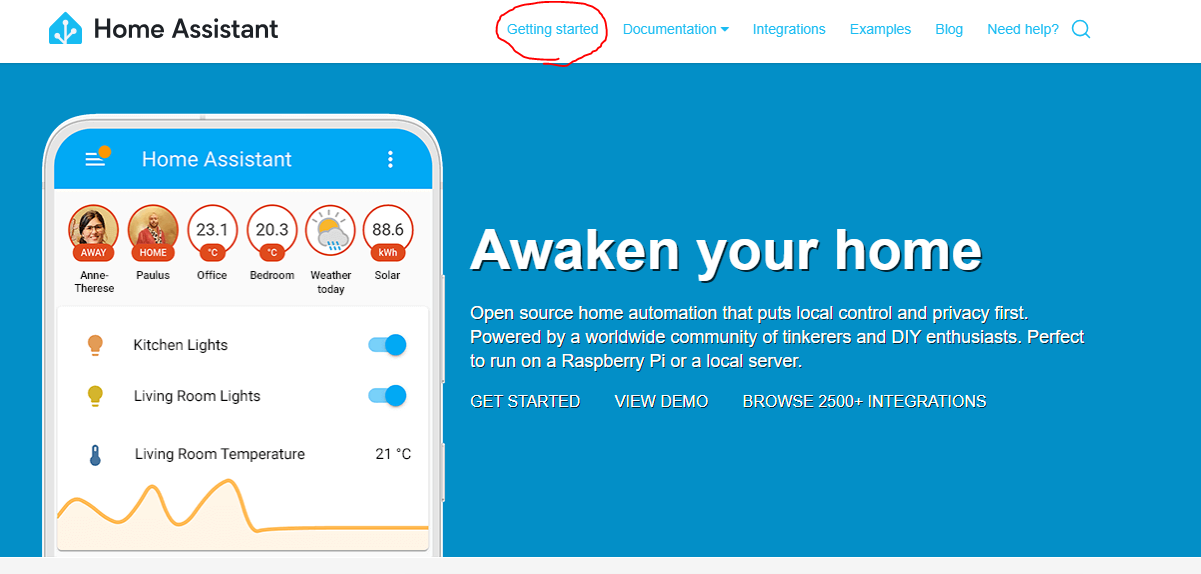
[홈페이지에 들어간 뒤] [getting started] 선택 하세요
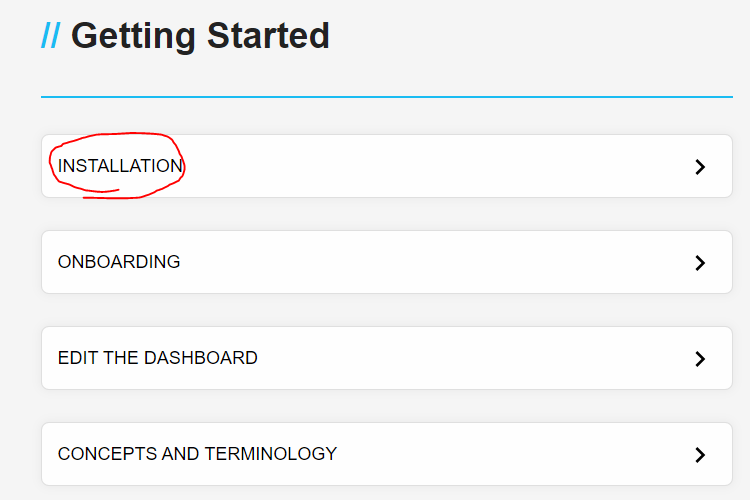
[INSTALLATION] 선택해주세요.
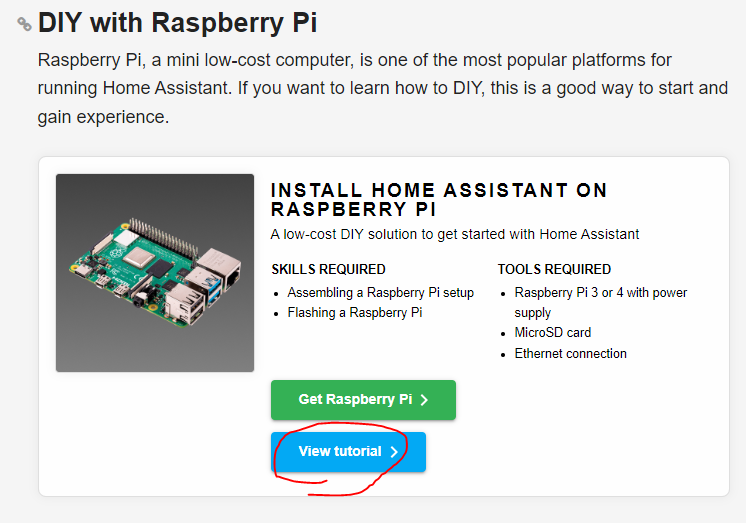
이후 [View tutorial]을 선택
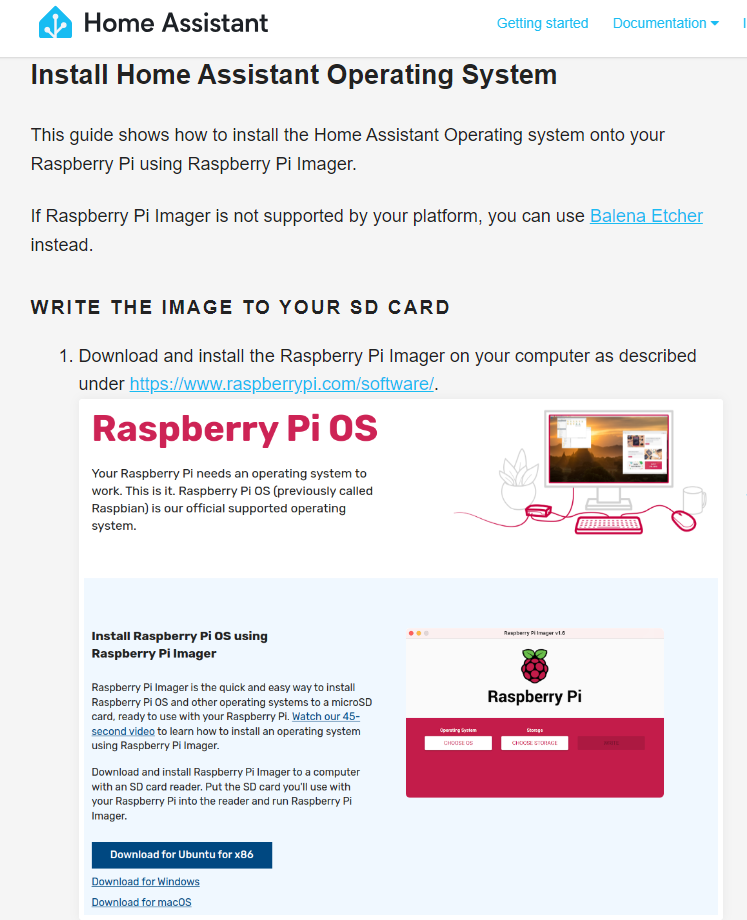
여기서 라즈베리 파이에 맞는 [이미지 다운로드], [balenaEtcher]을 다운로드합니다.
어려운 신 분들은 아래 링크를 누르시면 바로 들어갈 수 있습니다.
Raspberry Pi OS – Raspberry Pi
From industries large and small, to the kitchen table tinkerer, to the classroom coder, we make computing accessible and affordable for everybody.
www.raspberrypi.com
balenaEtcher - Flash OS images to SD cards & USB drives
A cross-platform tool to flash OS images onto SD cards and USB drives safely and easily. Free and open source for makers around the world.
etcher.balena.io
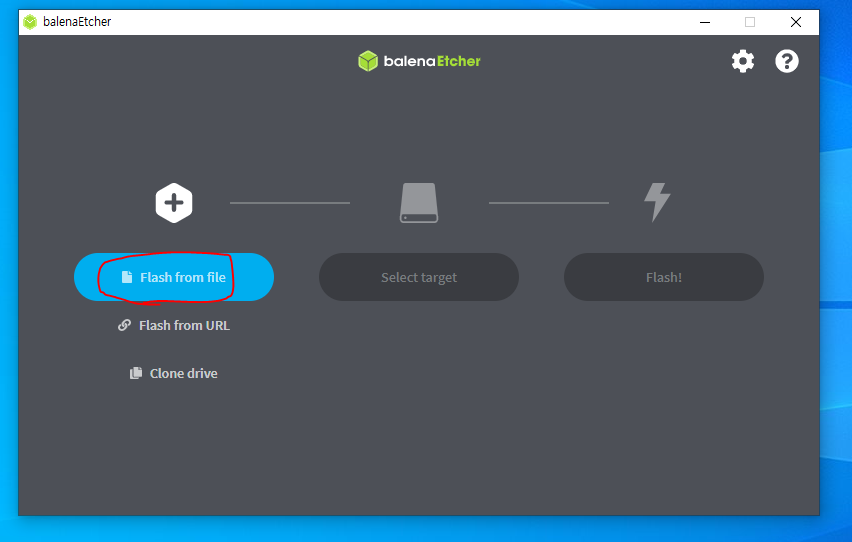
설치가 완료되셨다면 [Flash frome file]을 눌러서 아까 다운로드한 이미지 파일을 선택하시고 진행해 주세요.
설치가 완료됐다면 sd카드를 리더기에 꽂아 컴퓨터에 연결한 뒤 [select target]을 눌러 sd카드를 선택해 주세요. 이후 [flash]을 누르시면 설치가 진행됩니다.
sd카드에 모든 설치가 완료되었다면 sd카드를 라즈베리파이에 꽂아 부팅시켜 주시면 됩니다. 전원을 켜기 전 유선랜과 외부 모니터를 연결하고 전원을 켜 주세요.
(참고로 sd카드 슬롯을 끼우실 때 뒷면 칩이 하늘을 바라보게 끼워주시기 바랍니다.)
홈 어시스턴스 설정 바로가기
만약 위 링크로 접속이 되지 않는다면 주소창에 http://homeassistant.local:8123 으로 접속해 주세요.
제대로 따라오셨다면 설치 해당 주소로 접속 시 홈어시스턴스가 준비 중이라는 화면이 뜨면서 10분에서 20분 정도 시간이 걸리실 거예요.
설치가 완료된 이후에는 계정을 만들면 됩니다.
이름
사용자 이름
비밀번호
비밀번호 확인
순서대로 입력 후 계정을 만들어 주시면 됩니다. 계정 생성 후 지도, 시간대 등 설정을 하시고 마무리하시면 됩니다.
본 포스팅은 쿠팡파트너스 활동의 일환으로 일정 수수료를 지급 받을 수 있습니다.